Cara Ubah GIF ke Video dengan Satu Klik Tanpa Aplikasi
Cara Ubah GIF ke Video dengan Satu Klik Tanpa Aplikasi. GIF adalah sebuah file yang terbuat dari kumpulan gambar yang digabung menjadi satu kesatuan dalam time frame tertentu, sehingga dapat menjadi sebuah animasi yang indah layaknya video. File gif biasanya dibuat untuk membuat animasi tertentu sesuai keinginan.
File GIF biasanya digunakan untuk keperluan desain web sehingga menjadi lebih menari. Selain itu file gif juga banyak digunakan dalam slide presentasi untuk mewakili ekspresi atau visualisasi sebuah kejadian. Seiring dengan perkembangan dunia teknologi, kini file gif dapat di ubah menjadi video.
Cara mengubah video menjadi gif dapat dilakukan dengan mudah, baik menggunakan aplikasi maupun tidak. Anda juga dapat mengubah gif menjadi video hanya menggunakan smartphone. Caranya sangat mudah sekali, anda dapat menggunakan website convert gif to video untuk mengubahnya. Ya, cara ini terbilang sangat mudah karena anda hanya perlu upload file gif kemudian klik convert dan download video.
Cara Ubah GIF ke Video dengan Satu Klik Tanpa Aplikasi
Ada banyak website yang dapat anda gunakan untuk mengubah gif menjadi video. Namun, pada kesempatan kali ini saya akan memberikan satu website saja yang dapat anda gunakan. Website ini mampu mengubah gambar gif menjadi video dengan cepat. Selain itu fasilitas tersebut diberikan secara gratis. Nama website tersebut adalah ezgif.com.
Website ini tidak saja bisa mengubah format gif menjadi video, akan tetapi anda juga bisa mengatur kecepat file gif tersebut menjadi lebih cepat atau lebih lama. Yang lebih menarik lagi adalah anda juga bisa mengubah video menjadi gif dengan mudah menggunakan website tersebut. Masih banyak lagi fasilitas yang diberkan oleh ezgif.com untuk anda manfaatkan secara gratis. Untuk lebih lengkapnya anda bisa langsung kunjungi website tersebut.
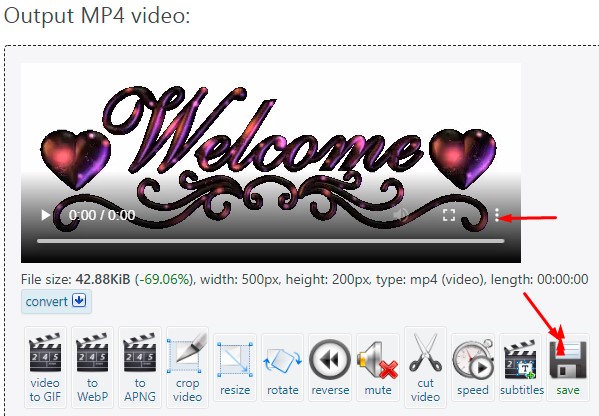
Kembali lagi ke fokus pembahasan kali ini yaitu mengubah format gif menjadi video mp4. Seperti yang saya katakan bahwa cara mengubah gambar gif menjadi video mp4 sangat mudah, anda hanya perlu mengunjungi website ezgif.com, kemudian menggunakan fasilitas convert gif to video dan upload gif, terakhir tinggal download saja. Nah, untuk lebih mudahnya, kami akan menjelaskan langkah demi langkahnya berikut ini, silahkan anda ikuti saja hingga selesai.
- Langkah pertama adalah kunjungi website convert gif to video melalui link berikut ini https://ezgif.com/gif-to-mp4
- Upload file GIF yang ingin anda ubah menjadi Video.
- Klik Convert GIF to MP4, tunggu hingga proses convert selesai.
- Scroll ke bawah cari bagian Output MP4 video, kemudian klik menu Save. Untuk lebih jelasnya perhatikan gambar diatas.
- Tunggu hingga proses download file gif selesai.
- Selamat anda telah berhasil ubah gif ke video dengan mudah dan cepat.
Catatan: untuk ukuran maksimal file gif yang dapat di convert menjadi video adalah 50 mb. Nah, jika file gif anda lebih besar dari itu maka anda bisa kompres file gif tersebut terlebih dahulu. Selain itu, jika kecepatan animasi gif sangat cepat, biasanya video yang dihasilkan akan terlihat hanya layar hitam saja. Hal ini karena file gif terlalu cepat, sehingga sebelum menampilkan gambar animasi gif tersebut video telah berhenti. Oleh karena itu, jika video yang dihasilkan hanya berwarna hitam gelap maka kemungkinan besar time speed gif sangat cepat.
Baca Juga: Cara Kompres Video Online Tanpa Mengurangi Kualitas
Itulah artikel tentang Cara Ubah GIF ke Video dengan Satu Klik Tanpa Aplikasi. Semoga apa yang saya bahasa pada kesempatan kali ini dapat bermanfaat untuk anda. Jangan lupa untuk share artikel ini kepada teman-teman anda, siapa tau mereka juga ingin tahu cara mengubah gif ke video dengan mudah dan cepat. Bagi anda yang ingin mendapatkan informasi menarik dari kami setiap hari, maka follow blog ini agar anda tidak ketinggalan update info terbaru dari kami. Mungkin itu saja pembahasan kali ini, akhir kata saya ucapkan terima kasih dan sampai jumpa kembali.